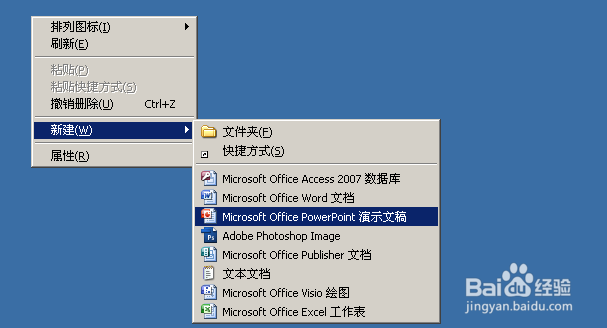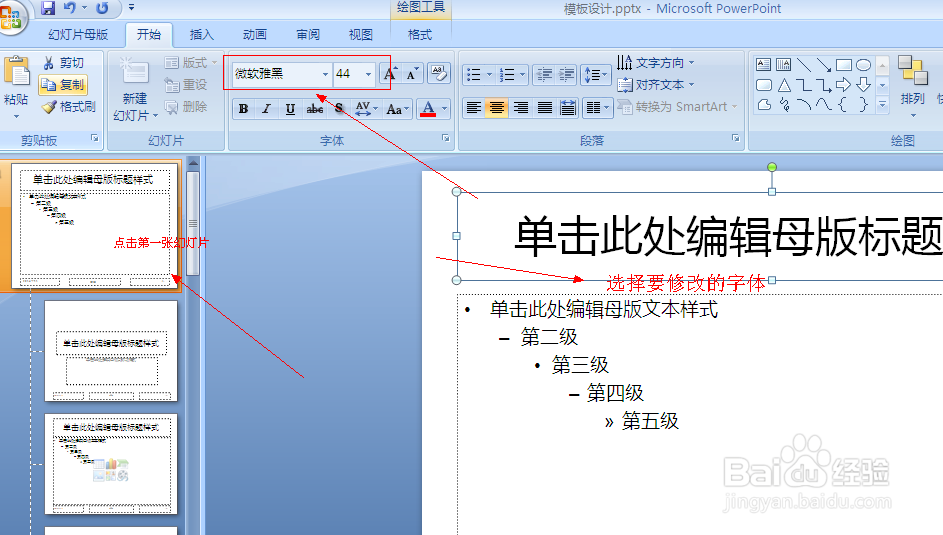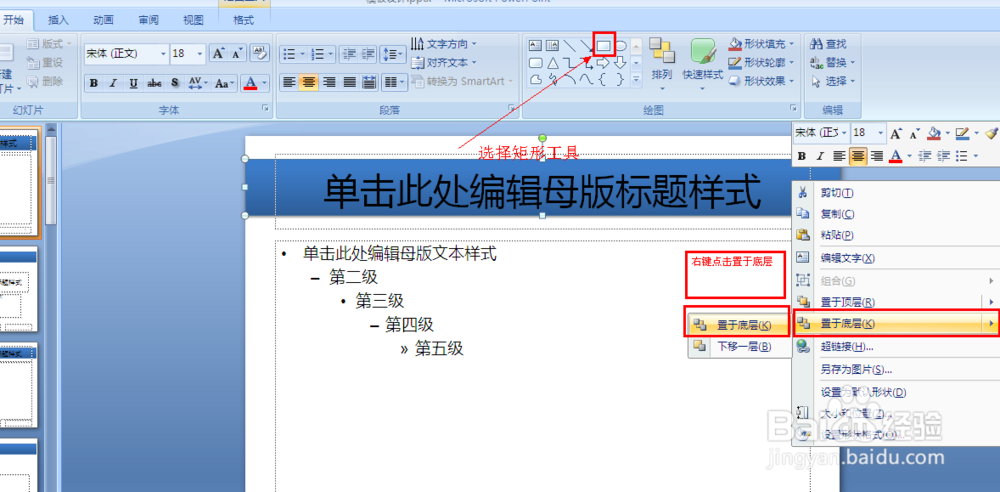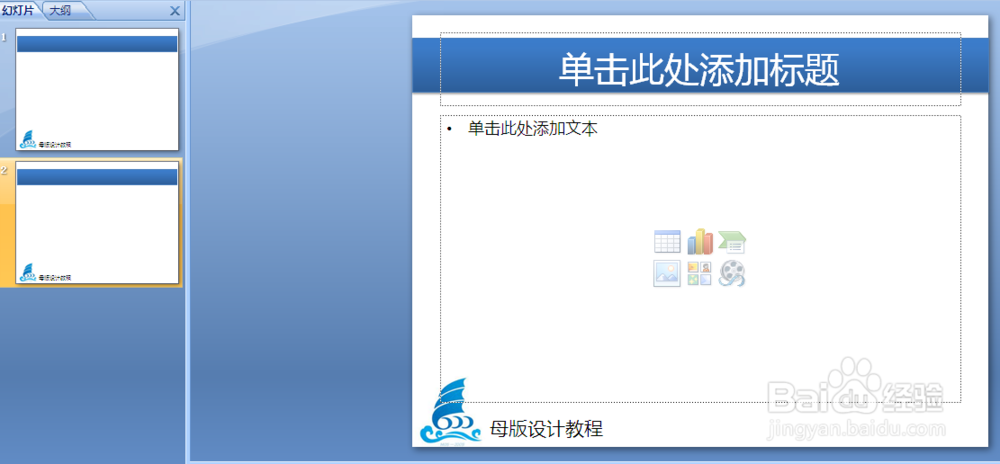1、在桌面新建一个PPT文档“母版设计”
2、点击PPT工具栏中的“视图”,点击“幻灯片母版”,这样我们就可以开始设计我们的母版了。
3、点击首张幻灯片,点击幻灯片中的字体,选择自己喜欢的字体,个人比较喜欢“微软雅黑”的字体
4、在这边可以选择一个矩形工具来制作标题栏,选择矩形工具画出想要的图形,然后将图形置于底层(这样做是为了不影响顶层的字体)。
5、点击“开始”,选择字体的颜色,一般蓝色的背景选择白色会比较醒目。
6、插入你想展示的图片或背景,可以选择公司的LOGO或代表性的图片。
7、这样我们就算完成一个魑徒扮阙简单的母版了,如下图,当你新建一个幻灯片时,会同步母版的效果,这样可以省去我们在制作的过程来调整格式的时间。